3 Ratkaisut iPhone X / 8/8 Plus / 7 / 6s / 6: n varmuuskopiointikontakteihin
IPhone-tietojen varmuuskopiointi erityisesti yhteystiedotsäännöllisesti on todella hyvä tapa, joka voi auttaa sinua selviytymään odottamattomasta tietojen häviämisestä, joka aiheutuu jailbreakstä, iOS-päivityksestä ja muista tilanteista. Mutta jos et tiedä, miten varmuuskopioit yhteystietosi, ei hätää. Tässä opetusohjelmassa näytämme, miten voit varmuuskopioida yhteystiedot iPhone X / 8/8 Plus / 7/7 Plus / 6s / 6s Plus / 6/6 Plus -sovelluksessa, jotta voit palauttaa yhteystiedot palautuksen tai kadonneen päivityksen jälkeen. karkaaminen.
IPhonen yhteystietojen synkronointi
Tavallisesti iPhone-yhteystietojen varmuuskopiointi tai synkronointivoidaan tehdä kolmella tavalla. Ensimmäinen, varmuuskopiointi iTunesilla, on helppo tapa varmuuskopioida yhteystiedot, kalenteri, valokuvat ja paljon muuta. Toinen vaihtoehto on synkronoida iCloudin kanssa. Näiden kahden menetelmän lisäksi iPhone-yhteystietojen varmuuskopioimiseksi voit käyttää kolmannen osapuolen ohjelmistoa synkronoimaan iPhone-yhteystiedot tietokoneeseen, kun Internet-yhteys on rikki. Katsokaamme nyt, miten ne toimivat yksityiskohtaisissa vaiheissa.
Tapa 1: iPhone-yhteystietojen varmuuskopiointi iTunesilla
iTunes varmuuskopioi oletusarvoisesti iPhonesta yhteystiedot, mutta jos ei, voit tehdä varmuuskopion iTunesin avulla tallentaaksesi kaikki tiedot, mukaan lukien yhteystiedot:
Liitä iPhone tietokoneeseen ja iTunes käynnistyy automaattisesti.
Valitse sitten iPhonen kuvake vasemmanpuoleisesta luettelosta ja napsauta "Varmuuskopioi nyt" yhteenveto-osiossa.

Sitten sinun tarvitsee vain odottaa iTunesia luomaan täydellinen varmuuskopio iPhone-laitteestasi.
Tapa 2: Synkronoi yhteystiedot iCloudin kanssa
Jos käytät iCloudia varmuuskopiointiratkaisuna, sinun tarvitsee vain kirjautua iCloudiin iPhonellasi tekemällä seuraavat varmuuskopiot iPhone-yhteystietojen varmuuskopioimiseksi iCloudiin:
Käynnistä ensin Asetukset-sovellus, napauta nimesi yläosassa ja pyyhkäise alas ja osoita iCloud.
Silde Contacts siirtyy sitten oikealle puolelle kytkeäksesi sen päälle.
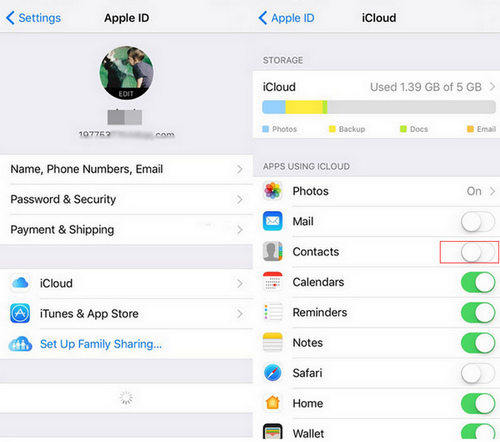
Tämän jälkeen osoita Merge aloittaaksesi varmuuskopioinnin. Sitten kaikki iPhonen yhteystiedot synkronoidaan iCloud-palvelimeen.
Tapa 3: Tenorshare iCareFone -palvelun käyttäminen iPhone-yhteystietojen varmuuskopiointiin ilman iTunesia
Entä jos olet poissa internet-yhteydestä, mitenvoisitko tehdä iPhone-yhteystietojen varmuuskopioinnin offline-tilassa? Tai iTunes ei tunnista laitettasi, onko mitään tapaa auttaa iPhonen varmuuskopiointiyhteyksiä ilman iTunesia? Uskon, että Tenorshare iCareFone, iPhone-yhteystietojen varmuuskopio-sovellus pystyy täysin täyttämään kaikki nämä vaatimukset, joiden tarkoituksena on auttaa iOS-laitteen käyttäjiä synkronoimaan niiden sisältö laitteessa, mukaan lukien yhteystiedot, valokuvat, kalenterit, viestit jne. Lisäksi se mahdollistaa valikoivan varmuuskopioinnin tiedot laitteesta. Tämä ominaisuus voi olla erottava tekijä, joka asettaa Tenorshare iCareFonen kilpailijoitaan lukuun ottamatta. Katsotaanpa, miten se toimii nyt:
Ensimmäinen asia, joka sinun täytyy tehdä, on ladata ja asentaa Tenorshare iCareFone tietokoneesi.
Vaihe 1: Käynnistä Tenorshare iCareFone ja liitä sitten iOS-laite tietokoneeseen USB-kaapelilla. Napsauta "Backup & Restore" -painiketta pääliittymästä.

Vaihe 2: Valitse Yhteystiedot ja napsauta "Varmuuskopiointi" aloittaaksesi prosessin.
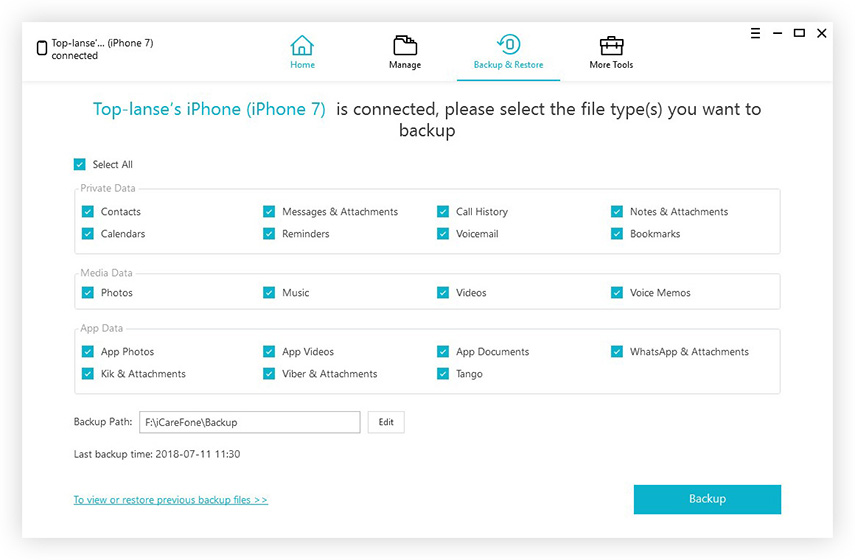
Vaihe 3: Kun olet valmis, merkitse ne, jotka tarvitset, ja tallenna sitten varmuuskopiotiedot joko iPhoneen tai tietokoneeseen napsauttamalla Palauta laitteeseen tai Vie tietokoneeseen.
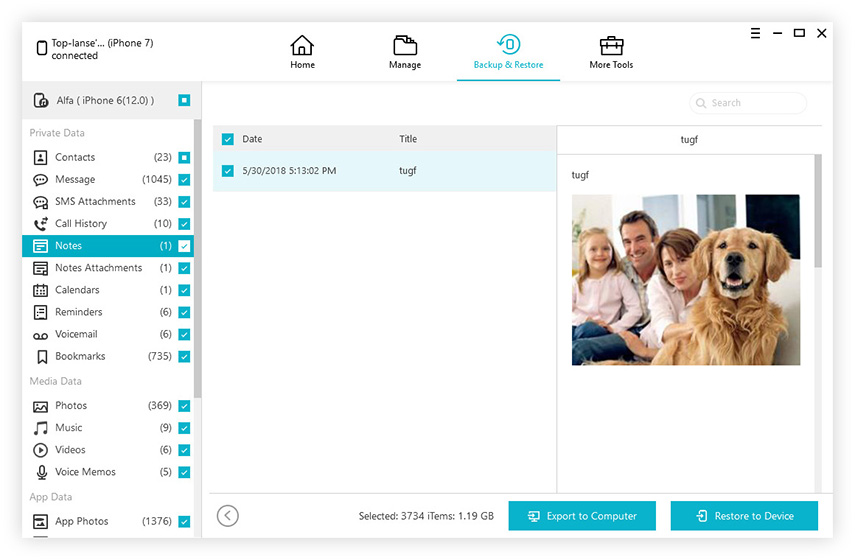
Joten sinulla on se, 3 parasta tapaa auttaavarmuuskopioi iPhonen yhteystiedot. Olemmeko jättäneet joitakin keinoja ulos? Jos näin on, jätä kommenttisi alla, jotta voimme lisätä ne luetteloon, ehdotukset ja palautteet ovat tervetulleita.








![[Solved] iPhone-yhteystiedot eivät synkronoitu iCloudin kanssa](/images/fix-iphone/solved-iphone-contacts-wont-sync-with-icloud.jpg)
